WordPress installieren
Deutschsprachige Anleitung
Einrichtungsassistent
Sicherheitsupdates
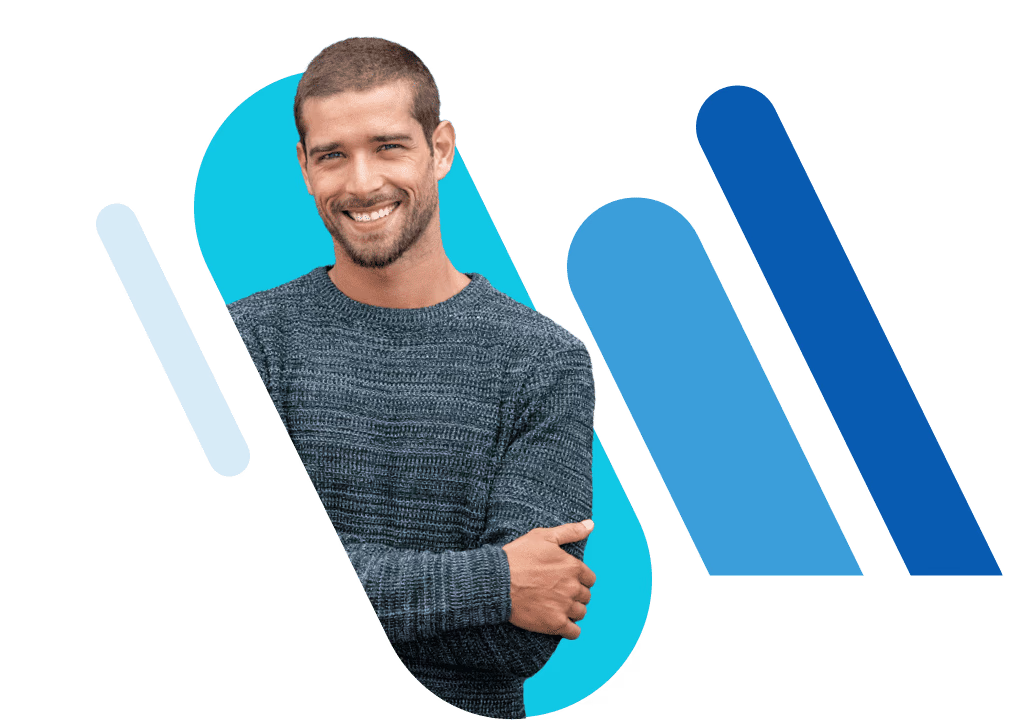
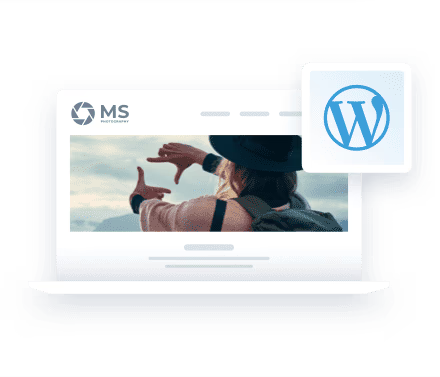
Schritt für Schritt durch die Erstinstallation
1.
WordPress-Installation starten
Starten Sie einfach und schnell Ihre WordPress-Einrichtung. Bereits nach Abschluss Ihres Managed WordPress-Tarifs finden Sie auf der Danke-Seite den Hinweis „Starten Sie Ihr Webprojekt“.
Jetzt kann es losgehen! Denn hier befinden Sie sich bereits im Kundenbereich Mein IONOS, dem zentralen Kundenportal für Ihre IONOS Welt.
2.
Titel und Zugangsdaten
Wie soll Ihre Website heißen? Tragen Sie unter Titel Ihren favorisierten Namen ein. Vergeben Sie nun noch im nächsten Schritt die Zugangsdaten wie Benutzername und Passwort, mit denen Sie sich zukünftig auf Ihrem WordPress-Blog anmelden können.
Damit Ihr Blog auch wirklich sicher ist, geben wir Ihnen noch Tipps für ein starkes Passwort.
3.
Wordpress selbst verwalten
Sie möchten Ihre WordPress-Installation selbst verwalten und sich um Plugins und Updates selbst kümmern? Dann fahren Sie mit „Weiter mit WordPress“ fort – oder wählen Sie „Managed WordPress“. Denn hier übernehmen wir wichtige Plugins für Sie und kümmern uns um alle Updates.
In beiden Fällen steht Ihnen unser Einrichtungsassistent zur Verfügung.
Tarifübersicht
Kostenlose Domain
SSL-Wildcard-Zertifikat
24/7 Service
1 Website
25 GB SSD-Speicher
Website-Erstellung mit KI
KI-Chatbot
Add-on-Datenbank
1 E-Mail-Adresse
Domain inklusive
Kostenloses SSL-Zertifikat
Automatische Updates
SiteAnalytics
Malware-Scans
Neu: KI-Content-Tool
1 Website
50 GB SSD-Speicher
Website- & Content-Erstellung mit KI
KI-Chatbot
Add-on-Datenbank
5 E-Mail-Adressen
Domain inklusive
Kostenloses SSL-Zertifikat
Automatische Updates
SiteAnalytics
Malware-Scans
Caching-Plugin
Jetpack Backup
1 Website
75 GB SSD-Speicher
Website- & Content-Erstellung mit KI
KI-Chatbot
Add-on-Datenbank
10 E-Mail-Adressen
Domain inklusive
Kostenloses SSL-Zertifikat
Automatische Updates
SiteAnalytics Plus
Malware-Scans & -Repair
Caching-Plugin
Jetpack Backup
Preise inkl. MwSt. Angebote sind nur für begrenzte Zeit gültig und sind teils abhängig von Mindestvertragslaufzeiten. Hier finden Sie unsere Allgemeinen Geschäftsbedingungen.
Geschafft! Den Rest übernehmen wir:
Der IONOS Einrichtungsassistent installiert die WordPress-Instanz auf Ihrem Webspace – alle nötigen Datenbanken werden ganz automatisch eingerichtet. Ihr WordPress-Benutzer wird erstellt und die gewünschte Oberflächensprache eingestellt. Unser Assistent verbindet die von Ihnen ausgewählte Domain mit Ihrem Webspace-Verzeichnis.
Bei Bedarf können Sie selbstverständlich auch manuell vorgehen und Ihre WordPress-Instanz selbst installieren oder aber eine lokale Installation durchführen.
Über „Website bearbeiten“ gelangen Sie zu Ihrer WordPress-Seite. Ihre selbst gewählten Zugangsdaten sind nun Ihr Schlüssel zur Website.
Erfahren Sie in unserem kostenfreien E-Book "WordPress für Einsteiger" alles, was Sie über das beliebteste Content-Management-System wissen müssen.
WordPress Projekt & Inhalte erstellen: So geht's!
Die beliebtesten Plugins & Themes im Überblick
Alle Fakten zu Sicherheit & Performance mit WordPress
Sicherheitsupdates automatisch
Haben Sie sich bei der Installation über die IONOS Click&Build-Anwendung für den Managed-Mode entschieden, dann werden Sicherheits-Patches und Updates automatisch durchgeführt. Fiel Ihre Wahl hingegen auf den „Free Mode", dann sind Sie selbst für den aktuellen Stand Ihrer Wordpress-Installation verantwortlich.
Wordpress informiert Sie allerdings per E-Mail, falls eine neue Aktualisierung vorhanden ist, damit Ihr Blog immer auf dem neusten Stand ist. Die Aktualisierung selbst können Sie bequem mit wenigen Klicks im Administrationsmenü Ihres Blogs durchführen lassen.
IONOS – Digital an Ihrer Seite.
Von der Auswahl einer Domain bis zur eigenen Cloud-Infrastruktur.
Mehr zum Thema WordPress
Starten Sie jetzt einen Chat mit unserem Kundenservice.
